Xbox错误代码0x000001怎么解决?Xbox错误代码0x000001的解决方法
更新日期:2023-12-11 02:58:15
来源:网友投稿
手机扫码继续观看

近期不少的win10用户们在使用Xbox的时候出现了错误代码0x000001,那么这是怎么回事?用户们可以打开运行,然后输入services.msc,之后找到找到带有xbox前缀的4个服务来进行设置就可以了。下面就让本站来为用户们来仔细的介绍一下Xbox错误代码0x000001的解决方法吧。 ![]()
windows10 22H2 19045.3758 X64 官方纯净版 V2023 [电脑系统]
大小:3.75 GB 类别:其他版本 立即下载Xbox错误代码0x000001的解决方法
1、右击左下角任务栏中的“开始”,选择选项列表中的“运行”。
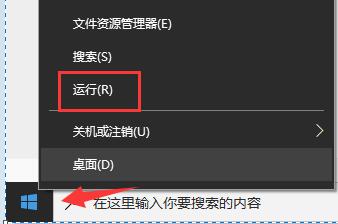
2、在打开的窗口中输入“services.msc”,回车打开。
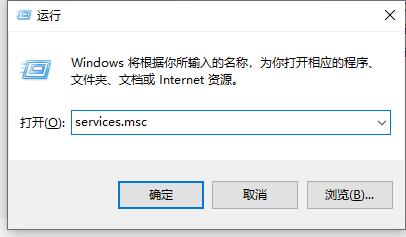
3、进入到新的窗口界面后,找到带有“xbox”前缀的4个服务。
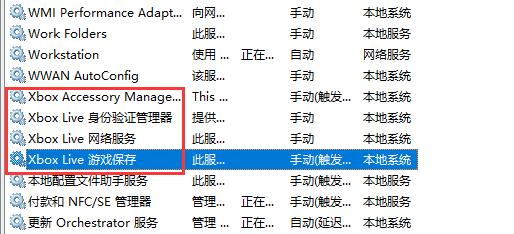
4、然后分别查看是否开启了,如果没有开启,则双击打开进入,点击“服务状态”中的“启动”按钮,并点击“确定”保存。
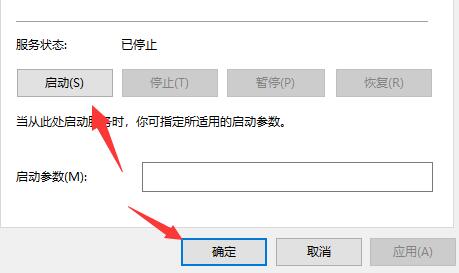
5、最后再找到带有“gamingservices:前缀的两个服务,将其也开启就可以了。
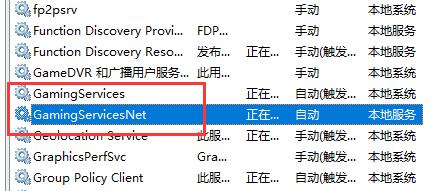
该文章是否有帮助到您?
常见问题
- monterey12.1正式版无法检测更新详情0次
- zui13更新计划详细介绍0次
- 优麒麟u盘安装详细教程0次
- 优麒麟和银河麒麟区别详细介绍0次
- monterey屏幕镜像使用教程0次
- monterey关闭sip教程0次
- 优麒麟操作系统详细评测0次
- monterey支持多设备互动吗详情0次
- 优麒麟中文设置教程0次
- monterey和bigsur区别详细介绍0次
系统下载排行
周
月
其他人正在下载
更多
安卓下载
更多
手机上观看
![]() 扫码手机上观看
扫码手机上观看
下一个:
U盘重装视频











